Rätt val av moderkort - instruktioner från "A" till "Z. Hur man väljer ett datorfodral - kriterier och egenskaper Moderkortskretsuppsättningar
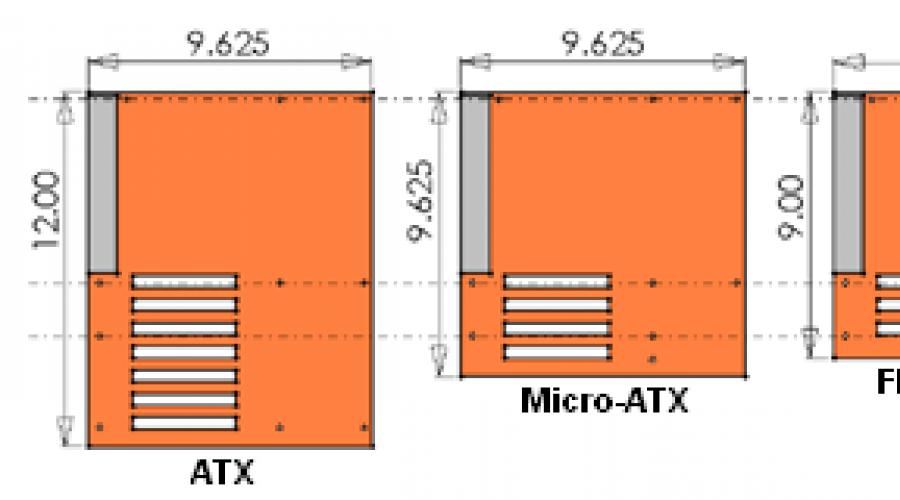
Läs också
Hur man väljer ett moderkort | Formfaktorer
Medan stora tillverkare kan montera färdiga datorer av alla konfigurationer och format, fyller moderkort i ATX-format och dess variationer marknaden för lösningar för självmontering datorer. Mindre ATX-versioner begränsar expansionsmöjligheter och gör dig mer beroende av integrerade eller externa enheter, samtidigt som du kan bygga ett miniatyrsystem. Även med tanke på att integrerade ljud- och nätverkskontroller har "växt upp" till den grad att de inte längre behöver expansionskort, kan detsamma inte sägas om integrerad grafik. Om du använder din dator för mer än att bara titta på videor och köra arbetsprogram, kommer du förmodligen att vilja installera ett diskret grafikkort för att stödja 3D-innehåll. Medan kontorsarbetsstationer och mediaspelare bara kan utföra en funktion under sin livscykel, när man bygger en multifunktionskonfiguration, vore det trevligt att ha extra utrymme för expansionskort.
ATX över Mini-ITX
ATX-formatet utvecklades för att åtgärda tre brister hos föregångaren AT-formfaktor, och det har ett antal förbättringar. För det första är den del av kortet som är dedikerad till processorn placerad borta från långa grafikkort, medan i AT-kort installerades processorn bakom eller istället för kortplatserna för grafikkort. För det andra, införandet av en separat I/O-panel på moderkortet gör det möjligt att klara sig utan fästen som täcker USB-, Ethernet- och ljudingångarna på kortplatserna. För det tredje går kylningen från den främre nedre kanten till den bakre övre kanten genom strömförsörjningen och/eller fläkten. Alla tre innovationerna hjälper till att avgränsa processorn och expansionsplatserna på plattformen.
Den viktigaste av förbättringarna var tillägget av en strömbrytare moderkort, vilket gjorde det möjligt för systemet att stänga av sig själv vid avstängning, samt aktivera wake-on-ring (med hjälp av ett modem), wake-on-LAN (med hjälp av nätverksadapter), slå på/av och kortkommandon.
ATX-härledda format använder samma processorsockel, så mindre moderkort kan passa in i större fall om det behövs. ATX-standarden inkluderar mikro-ATX och Flex-ATX formfaktorer. De flesta Shuttle-designade datorer (ofta kallade SFF - Shuttle Form Factor eller Small Form Factor) använder en variant med två kortplatser av Flex-ATX-kortet, krympt till cirka 20 cm. Senare minskade VIA mini-ITX-formfaktorn till 17 cm, vilket minskar antalet kontakter, upp till en.
ATX-storlekar är i bråkdelar tum och avrundning till närmaste millimeter är mest trolig orsak varför moderkortets monteringshål är något förskjutna från monteringspunkterna i många fall. Till och med skaparen av ATX, Intel, har nyligen rundat upp värden vid konvertering av storlekar från de ursprungliga beteckningarna (i tum).

Bilden ovan jämför den maximala storleken och det maximala antalet spår i olika formfaktorer, och de streckade linjerna visar hur monteringshålen i mindre formfaktorbrädor matchar de i större fall. Även visat i figuren är för länge sedan glömt beslut mini-ITX problem.
Redan innan det fanns kraftfulla mini-ITX-spelkonfigurationer försökte AMD sätta standarden för gaming Shuttle-enheter med introduktionen av den nya DTX-formfaktorn, och dess variant med två kortplatser kallad mini-DTX liknar mini-ITX förutom att , i storlek att den är lite djupare, vilket gör att du kan placera fyra minnesmoduler och en fullfjädrad processorspänningsregulator. Medan de flesta mini-ITX-spelfodral är lämpliga för DTX-moderkort, avskräcker mini-ITX-formfaktorns uthållighet tillverkare från att utveckla lösningar för DTX. Som visas ovan gäller samma regel när ett mindre moderkort passar ett större hölje.
Anpassade formfaktorer
Överdimensionerade moderkort har funnits lika länge som någon av formfaktorerna vi har listat ovan. En av de äldsta är EATX med ett djup på 13 tum (33 cm bakifrån och fram). Foxconns försök att utveckla en formfaktor med 10 luckor var bara framgångsrik när det gällde att introducera fodral med tio luckor på marknaden, och andra tillverkare svarade med XL-ATX med nio luckor (34,5 cm), där den tionde luckan i fodralet används för att installera ett överdimensionerat grafikkort i plattformens nedre kortplats. Motsvarande fodral är märkta som XL-ATX-kompatibla och passar en mängd olika mindre moderkort upp till mini-ITX.
Hur man väljer ett moderkort | Kontakter
När det gäller processorsockel var moderkort förr indelade i två klasser efter ålder och pris, men AMD har skapat en tredje klass lågeffektplattformar. Vi kommer att rangordna dem efter popularitet:
Intel LGA 1150
Med stöd för det bredaste utbudet av Intel-processorer, LGA 1150-socket-moderkort ansluts till två DDR3-minneskanaler och upp till 16 PCI Express 3.0-banor vid full hastighet (8 GTex/s), som kan delas mellan upp till tre ytterligare enheter. Själva processorn innehåller minnet och PCIe 3.0-kontroller, vilket eliminerar behovet av ytterligare en nordbrygga på styrkretsen. Istället fungerar ett styrnav i ett stycke som en traditionell sydbrygga. Den använder en sekundär PCIe 2.0-kontroller för att ansluta enheter som kräver mindre bandbredd.

Eftersom kontakten är designad för Ett stort antal PCIe-anslutningar, LGA 1150 är generellt sett bäst för dem som bara behöver ett fåtal expansionsplatser. PCIe 3.0:s bandbreddsfördel möjliggör lyxiga prestandanivåer i konfigurationer med flera processorer som SLI och CrossFire, men att lägga till ett tredje kort till arrayen kan vara problematiskt (Nvidia blockerar till och med SLI-kompatibilitet i fyrfältsplatser). Dessutom kan alla åtta PCIe 2.0-banor genomströmning 2 GB/s med alla anslutna enheter, inklusive 6 SATA 6 Gb/s-portar, alla 6 USB 3.0-portar och eventuella GbE-nätverkskontroller.
AMD Socket AM3+
AMD AM3+-sockeln har varit flaggskeppet i tre år nu, och trots att företaget är mindre fokuserat på high-end PC-marknaden och fortsätter att uppgradera vanliga komponenter. 990FX-kretsuppsättningen hjälper till att säkra titeln på den översta plattformen: den ger 42 PCI Express 2.0-banor via norrbryggan och ytterligare två banor via sydbryggan. Minneskontrollern som är integrerad i processorn stöder dual-channel minne upp till DDR3-1866 (och lite mer med överklockning). På tal om överklockning, det stödda utbudet av processorer sträcker sig från en vätskekyld åttakärnig processor överklockad till 4,7 GHz (långt över dess kärnarkitekturspecifikationer) till en fyrkärnig modell i prisklassen $110.

Med tanke på det snart denna plattform kommer att dras tillbaka från marknaden, rekommenderar vi det endast till de köpare som noggrant har övervägt alla alternativ och beslutat att sluta där.
Intel LGA 2011-v3
Med stöd för Intel Haswell-E (5900- och 5800-serien) Core i7-processorer (upp till 8 fysiska kärnor), leder LGA 2011-v3-kontakten upp till 40 PCIe 3.0-banor från processor till expansionsplatser. Den stora PCIe 3.0-kontrollern, förutom fyra DDR4-minneskanaler, är det bästa valet för användare som inte bara behöver hög processorkraft, utan även stöd för expansionskort med hög bandbredd.

Till skillnad från den tidigare kontakten för avancerade plattformar, differentierar Intel också sina toppmodeller i 5900-serien i produktlinjen genom att inaktivera tolv av de integrerade PCIe 3.0-banorna på lägre processorer i 5800-serien. baserade på 5800-seriens processor, vilket artificiellt skrämmer bort köpare som kanske har en inte särskilt kraftfull processor och ett väldigt dyrt grafikkort. Beroende på valt moderkort kan minskningen av antalet tillgängliga banor också förhindra åtkomst till samtidig användning av tre grafikkort i SLI-läge.
Den 8-filiga PCIe 2.0-styrenheten är integrerad i styrkretsen och arbetar med 2 GB/s datahastighet, precis som LGA 1150.
Intel LGA 2011
Stödjande Intel-processorer Ivy Bridge-E (4900- och 4800-serien) och Sandy Bridge-E (3900- och 3800-serien) Core i7 (upp till 8 fysiska kärnor), LGA 2011 dirigerar 40 PCIe-banor direkt till flera platser från processorn. Eftersom den 40-baniga kontrollern fanns på processorn, lägger den nya CPU Ivy Bridge till stöd för PCIe 3.0-läge till en plattform som inbyggt bara fungerar med PCIe 2.0.

Befintliga plattformar på LGA 2011 bör anses nästan föråldrade, eftersom Intel har släppt en "v3"-ersättning. Vissa kunder som vill spara pengar kan välja den här produkten, som har en 40-linjers kontroller för processorn i 4800-serien, som har reducerats till 28 linjer på processorn i 5800. På samma sätt är DDR3-minnesstandarden mer allmänt tillgänglig i mainstream. marknaden och kostar mindre än DDR4. Men när du överväger alternativ för en uppgradering bör du inte glömma slutet av livscykeln för denna plattform.
AMD Socket FM2+
AMD:s version av mainstream-plattformen liknar Intels lösning: 16 PCIe 3.0-banor ansluter ett eller två expansionskort med hög bandbredd. Jämfört med Intel eliminerar AMD effekten av styrkretsens 2GB/s-anslutningar på plattformskapaciteten genom att ge processorn fyra av de åtta PCIe 2.0-banorna.

Till skillnad från Intels lösning har Nvidia inte stöd för SLI på AMD:s FM2+-chipset, men ger CrossFire-kompatibilitet och stöder till och med hybridläge för att öka prestandan hos ett low-end AMD-grafikkort i kombination med integrerad grafik. Vi har dock stött på några problem med denna teknik och rekommenderar den inte till våra läsare.
AMD-uttag AM1
I det här fallet integrerar AMD hela styrkretsen med CPU:n för att spara strömförbrukning och spara pengar för kunderna. Dessa low-end-processorer stöder ett PCIe 2.0 x4-grafikkort, fyra PCIe-enheter (integrerad kortplats eller expansionskortplats), två USB 3.0-kontakter och ett par SATA 6Gb/s-enheter. Denna lösning måste främst konkurrera med moderkort som har en integrerad processor, men att lägga till en socket på plattformen ger AMD större möjligheter att bättre positionera andra CPU-modeller.
Att montera din egen dator är inte en lätt uppgift. Det är viktigt att noggrant överväga varje detalj i systemet. Men de flesta användare tänker inte på hur man väljer ett moderkort eller strömförsörjning. De lägger all sin energi på att köpa en processor och grafikkort. Allt detta leder till att komponenter kan vara obalanserade eller, ännu värre, inkompatibla.
Betydelse
Att förstå hur man väljer ett moderkort för en dator är ett måste. Alla andra delar av systemet är anslutna till denna plattform. Det påverkar datorns livslängd och stabilitet.
Förutom att det är kompatibelt med alla enheter bör det ge en möjlighet att förbättra systemet i framtiden. Därför är det väldigt viktigt att se framåt när man väljer moderkort, eftersom tekniken utvecklas, och speldatorer uppdateras vart 1-2 år.
Moderkort
Moderkort kan inte bara finnas i en dator utan också i andra enheter. Men eftersom vi överväger exakt PC-systemet, kommer vi inte att fördjupa oss i ämnen från tredje part och överväga komponenterna i datorkortet.
Moderkortet har stora icke-borttagbara delar. Dessa inkluderar:
- kontakt för ;
- slots för random access minne;
- norra och södra broar;
- boot ROM;
- olika expansionsplatser;
- gränssnitt och styrenheter för kringutrustning.
För att systemenheten ska bli komplett ansluts en strömförsörjning och ett kylsystem till moderkortet.
Val
Hur väljer man ett moderkort? Det finns många parametrar att tänka på när du köper den här enheten. Detta inkluderar:
- tillverkare;
- pris;
- formfaktor;
- uttag;
- chipset;
- minne;
- slitsar och kontakter;
- elektroniska komponenter;
- kraftsystem;
- kylsystem;
- utrustning och mycket mer.
För att inte göra ett misstag när du väljer en plattform är det viktigt att överväga var och en av dessa punkter mer detaljerat och förstå vilket element som är ansvarigt för vad.
Tillverkare och pris
Det här alternativet är inte alltid nyckeln till frågan om hur man väljer ett moderkort. Detta beror på det faktum att inte alla användare följer utgivningen av plattformar. De vet inte vem som är säljledare, vilket företag som är inriktat på produktion av budget- eller spelmoderkort. Därför är det i det här fallet oftare fokuserat på kostnaden.
Men ändå kan du få en allmän bild och peka på de ledande tillverkarna. Det är inte lätt att utse en ledare, men de flesta erfarna användare håller med om att Asus är en av de bästa. Den tillverkar mellan- och högklassiga brädor. Materialkvaliteten är alltid bra, men kostnaden är ibland för hög.
Asus fungerar knappt med plattformar nybörjarnivå, och om de släpps, är överbetalningen för varumärket definitivt inte värt det. Men om du tittar noga på modellerna i mellansegmentet kan det vara vettigt att betala extra för att få en riktigt högkvalitativ och hållbar enhet.

Moderkort på nybörjarnivå fungerar bäst med Gigabyte och ASRock. Den sista tillverkaren är ett dotterbolag till Asus. Båda företagen har en dokumenterad erfarenhet av att utveckla lågkostnadslösningar för arbetsdatorer.
Många frågar vilket moderkort man ska välja för Intel. Förutom de ovan beskrivna tillverkarna är det värt att uppmärksamma Intel själv. Bolaget producerar stabila och högkvalitativa plattformar baserade på sin egen chipset. Den enda nackdelen är att de är mindre funktionella och dyrare, så de är mer populära inom företagssektorn.
Chipset
Nästa viktiga faktor är valet av chipset. I allmänhet är detta en avgörande parameter som hela systemet som helhet beror på. När en användare bestämmer sig för att montera systemet på egen hand måste han omedelbart bestämma sig: han kommer att ge företräde av Intel eller AMD.

Du måste bestämma dig om detta direkt, eftersom du måste välja processorn ytterligare, och följaktligen sockeln.
Chipset från Intel
Om valet föll på Intel måste du ta reda på de fyra huvudkretsuppsättningarna. Om du till exempel inte vet vilken du ska välja, titta närmare på modellerna med B250/H270 och Z270 chipset. Det senare är också ett utmärkt alternativ för professionella system. Om du behöver en företagsdator är Q270 lämplig, och för coola kraftfulla datorer, X99 / X299.
Om du ska köpa en 8:e generationens processor, måste du vara uppmärksam på B350 / H370 och Z370, för medelstora respektive kraftfulla system.
För en genomsnittlig multimedia- eller speldator duger B250/H270 eller motsvarande åttonde generation. Om du ska experimentera och ändra processormultiplikatorn måste du ta en dyrare modell med Z270 och Z370 chipset.
Chipset från AMD
AMD har också enkelt separerat alla sina moderkort efter index. För en kontors- eller multimediadator måste du välja A320-chipset. Spelsystemet kan sättas ihop baserat på B350-chipset. De som gillar att experimentera får X370-plattformen.
Det första alternativet är det enklaste, eftersom det inte ens har möjlighet att överklocka processorn. Men spelversionen av chipset kan klara av denna uppgift. X370 är bra eftersom den, förutom överklockning, låter dig installera flera grafikkort på kortet.
Formfaktor
Nästa viktiga aspekt är formfaktorn för systemplattformen. Experter så kallar enhetens dimensioner. Utöver de ganska ovanliga formfaktorerna finns det tre huvudsakliga: ATX, MicroATX (mATX) och Mini-ITX.

ATX är det vanligaste plattformsformatet i full storlek och anses vara det bästa för PC. Eftersom den är den största av alla kan många enheter passa på den. Till exempel, om du inte vet vilket moderkort du ska välja för, så bör du definitivt vara uppmärksam på ATX-måtten.
MicroATX blir också ofta en plattform för ett spelsystem. Men detta är ett reducerat plattformsformat, som också har färre kontakter. Kan monteras i både ett fullstort chassi och ett kompakt chassi.
Mini-ITX är ett mycket kompakt moderkort som används för att bygga mini-datorer. En sådan dator är begränsad i storlek och behöver speciell kylning.
uttag
Många undrar hur man väljer ett moderkort för en processor. Om du redan har prioriterat något av företagen, Intel eller AMD, måste du välja en av processorerna. Annars kommer du inte att kunna hämta plattformen, eftersom processorsockeldata behövs.
Vad är socket? Detta är ett kopplingsformat för att ansluta chipet till plattformen. Moderkortet måste ha samma kontakt som processorn som ska installeras på det.
Tillverkaren experimenterar mycket ofta med processorsockel. De förändras från år till år och får nya modifieringar. Därför är det viktigt att köpa ett chip och ett kort som skulle ha den modernaste sockeln. Således kan du förbättra systemet ytterligare utan extra utgifter.

Nu kan alla tillgängliga socklar av Intel- eller AMD-processorer delas in i föråldrade, föråldrade och moderna. Om vi pratar om Intel, så är föråldrade och föråldrade: Socket 478, 775, 2011, 1150. Men de nya är: version 2 och 2066.
Bland de modernaste är AM4 och TR4. Men de har redan blivit föråldrade och föråldrade: AM1, AM2 och andra.
Minne
Minnesplatser påverkar även valet av moderkort. Om vi pratar om den kompakta MicroATX-formfaktorn, så finns det sällan mer än 2 platser. Men plattformar i full storlek är utrustade med 4 platser.
Många kanske inte behöver mer än två minnesplatser. Även om du vill öka RAM-minnet ytterligare, kommer gratisplatser att vara mycket användbara.
Det är också värt att uppmärksamma typen av minnesmodul. Moderna plattformar stöder redan DDR4-typen. Fler budgetversioner kan fungera med höga hastigheter, upp till 2666 MHz. Men mellan- och högklassiga moderkort kan skryta med hastigheter upp till 3,6 GHz.

För att välja ett spelmoderkort är det inte nödvändigt att spendera pengar på plattformar som stöder 3 GHz-hastigheter. Deras kostnad är mycket högre, men en påtaglig ökning spelprestanda Nej. Dessutom är själva RAM-modulerna inte billiga. Ju högre hastighet minnet har, desto svårare är det för processorn att klara av det. Det bästa alternativet är DDR4-minne med en frekvens på 2,4 GHz.
grafikkort
Kontakterna för att ansluta en grafikadapter är universella på nästan alla moderkort. Alla moderna plattformar är utrustade med ett PCI-Express-gränssnitt. Det händer att flera sådana platser placeras på plattformen, vilket innebär att flera grafikadaptrar kan installeras på den samtidigt. Vissa experter tror att det i det här fallet är bättre att köpa ett kraftfullare grafikkort än några genomsnittliga.
Expansionsplatser kan också upptas av andra enheter, till exempel genom att installera en solid state-enhet eller ett ljudkort.

Kontakter
Slots på systemplattformen förbigås ofta, eftersom det är ganska svårt att förstå dem. Men detta är inte mindre viktig faktor. Att ansluta HDD behöver en universal 3. De senaste moderkorten fick också en M.2-plats, som behövs för att ansluta solid state-enheter senaste generationen. Vi måste ta en närmare titt på strömkontakten på moderkortet. Moderna modeller är utrustade med en 24-polig kontakt.
Chipet kan drivas av en 4- eller 8-stiftsplats.
Integrerade enheter
Mycket ofta placerar tillverkaren integrerade enheter på plattformen. Vissa system kan fungera utan grafikkort eftersom moderkortet har en integrerad grafikadapter. Det är dock viktigt att köpa en processor som har en integrerad videokärna.
Plattformen har även ett integrerat ljudkort. Oftast räcker det för vilken uppgift som helst. Men det finns också en plats för ett extra ljudkort på plattformen. Det kan behövas till exempel av de som vill spela in musik.
Bland andra integrerade enheter finns även nätverkskort, Wi-Fi och Bluetooth. För dagligt bruk räcker standardinställningarna.
Gränssnittspanel
Moderna kort har alla vanliga externa kontakter. Därför är det inte så viktigt att vara uppmärksam vid denna tidpunkt. Om du behöver ansluta några specifika enheter måste du studera listan över tillgängliga gränssnittspanelkontakter.

Utvinning av kryptovaluta
Vilket moderkort ska man välja för gruvdrift? Om du har ställt den här frågan, då förstår du vad som är viktigt i denna process. Huvudsaken är att plattformen stöder flera grafikkort.
När du väljer ett moderkort är det viktigt att vara uppmärksam på:
- Antal och placering av PCI-E-platser. Det är viktigt att deras placering inte stör anslutningen av flera typer och deras kylning.
- Styrelsens kompatibilitet med ett billigt chip. I gruvdrift är processorprestanda oviktigt.
- Optimering för brytning av kryptovaluta. Det är nödvändigt att plattformen inte har några extra funktioner som kan distrahera systemet från huvuduppgiften.
- Pris.
Om användaren inte vill köpa asics, men är redo att montera en dator för gruvdrift på egen hand, måste han noggrant förstå alla komponenter. Tillverkare tog snabbt upp hela historien med kryptovalutor och började producera speciella enheter för sin gruvdrift.

ASRock visade sig i denna fråga. Det har släppt plattformsmodeller som är optimerade för den mest effektiva användningen av sinnet. Även om andra företag inte ligger efter denna tillverkare: Asus, MSI, Gigabyte.
Slutsatser
Att välja ett moderkort är enkelt om du förstår dess uppgifter och möjligheter. Det viktigaste är att bestämma sig för chipset, välja processor och därav sockeln. Efter att ha hanterat den nödvändiga mängden och typen av RAM, och slutligen, lös problemet med antalet grafikkort.
Annars har moderkort ett liknande antal interna och externa kontakter, de flesta modeller stöder en integrerad videokärna, ljud och nätverkskort.
Att montera eller uppgradera en dator är en lösning på ett problem med flera ingångar, och resultatet bör tillfredsställa alla "önskelistan" så mycket som möjligt och uppfylla alla "mogelki" för att inte tömma familjens budget. Nåväl, låt oss börja prata om delarna som utgör vilken dator som helst, från grunderna, från grunden, från våra systems moder. Som du förstår kommer vi idag att prata om hur man väljer ett moderkort, vilken modell som kan vara det bästa köpet, vad du kan spara på utan att betala för mycket för onödiga funktioner. Idag är den första delen, och vi kommer att titta på den lägre och mellanliggande prisklassen, och lämnar modellerna "för överklockning" och spel till nästa gång.
Valmöjligheter
Som alltid dansar vi från det traditionella föremålet i det ryska livet, "från kaminen", för vilket vi kommer att välja "folk" -uttaget 1151, för vilket tillverkare har släppt ett stort antal moderkort. Med ett sådant val "springer ögonen upp" ibland. Vi måste ta reda på hur avgifterna skiljer sig, och för vad tillverkaren vill ta det här eller det beloppet från oss, och vad vi ska ge för detta belopp.
Beväpnade med kunskap kommer vi att fördela alla tavlor i flera klasser. Naturligtvis är denna uppdelning villkorad och betyder inte alls att endast tråkig prestanda, lämplig endast för kontorsanvändning, kan förväntas från ett moderkort från budgetsegmentet.
Inte alls. Även färdiga systemblock från välkända tillverkare, dessutom placerade som spel, är ofta utrustade med moderkort baserade på H110-kretsuppsättningen, som knappast verkar vara lämpliga för detta.
Och ändå, när det gäller funktionalitet och, viktigast av allt, expansionsalternativ, skiljer sig moderkort. Hur de skiljer sig åt och beroende på vilket syfte de är valda för. Om du är intresserad av möjligheten att överklocka processorn och minnet är detta en klass av enheter. Om den sammansatta datorn måste fungera i normalt läge tills den byts ut / uppgraderas i den form den köptes i, vad är då poängen med att betala för mycket för redundanta funktioner?
Jag kommer inte heller att begränsa formfaktorn. ATX, mATX, Mini-ITX, Mini-STX och andra - vi lämnar allt och överväger det. Det enda som vi kommer att lämna utanför parentesen är preferenserna för ett visst varumärke, kvaliteten på tjänsten.
Budgetmoderkort
Modeller faller in i det här avsnittet inte så mycket efter pris, utan av deras kapacitet. Håller med, H110-chipset kan inte hänföras till topplösningar. Detta är vanligtvis ett budgetalternativ för att bygga system med ganska begränsade expansions- och konfigurationsmöjligheter.
Samtidigt utför sådana moderkort sitt arbete inte sämre än dyrare modeller, och inom gränserna för deras kapacitet fungerar de som de ska. Så låt oss se vad som finns på rea just nu. Låt oss gå i stigande ordning.
ASRock H110M-DGS R3.0
En av de billigaste modellerna, vars pris är cirka 3000 rubel. Har PCI-E x16-platser, 1 PCI-E x1-plats, 4 SATA3-platser, 2 platser för DDR4-2133-minne. Ett typiskt budgetalternativ med en kylare används dock för kylning.
R3.0 betyder att detta är den 3:e revideringen av kortet, och det borde redan stödja 7:e generationens Kaby Lake-processorer direkt. Om en tidigare styrelse stötte på, så är det också okej. I extrema fall måste du uppdatera BIOS.
Kortet har en microATX formfaktor. Den 8-poliga CPU-strömkontakten är placerad nära uttaget, vilket kan orsaka problem vid installation av skrymmande kylare. Det kanske inte går att lägga kabeln kvalitativt och snyggt. Det är naturligtvis inte tal om att använda två grafikkort. Dessutom finns det bara DVI för att ansluta en bildskärm.
MSI H110M PRO-D
 Faktum är att det är en direkt analog av den föregående, kostnaden, om den är annorlunda, är 100-200 rubel i en eller annan riktning, beroende på butiken. Av skillnaderna - 2 PCI-E x1-platser, 6 strömfaser, 2 USB 3.1-platser och kanske det är allt. En något större storlek gjorde att brädet kunde läggas ut mer traditionellt och placerade anslutningarna för anslutning av enheter längs den nedre kanten.
Faktum är att det är en direkt analog av den föregående, kostnaden, om den är annorlunda, är 100-200 rubel i en eller annan riktning, beroende på butiken. Av skillnaderna - 2 PCI-E x1-platser, 6 strömfaser, 2 USB 3.1-platser och kanske det är allt. En något större storlek gjorde att brädet kunde läggas ut mer traditionellt och placerade anslutningarna för anslutning av enheter längs den nedre kanten.
I allmänhet är detta ett mer än värdigt val för ett minimum av pengar, och brädet visar utmärkt prestanda. Om du är redo att stå ut med endast DVI, ingen M.2, bara två minnesplatser och inte planerar att installera en massa ytterligare enheter, så är det här kortet definitivt ett fynd.
ASUS H110M-R/C/SI
 Till ett pris av cirka 3300 rubel. skiljer sig från de listade, kanske bara genom närvaron av HDMI. Det finns inga fler fördelar. Så om bara DVI inte räcker för att ansluta en bildskärm, så är hela "zoo" närvarande i det här fallet - VGA, DVI, HDMI. En överbetalning på ett par hundra rubel för den breda möjligheten att ansluta en bildskärm är fullt motiverad.
Till ett pris av cirka 3300 rubel. skiljer sig från de listade, kanske bara genom närvaron av HDMI. Det finns inga fler fördelar. Så om bara DVI inte räcker för att ansluta en bildskärm, så är hela "zoo" närvarande i det här fallet - VGA, DVI, HDMI. En överbetalning på ett par hundra rubel för den breda möjligheten att ansluta en bildskärm är fullt motiverad.
Av funktionerna är det värt att nämna det misslyckade arrangemanget av kontakter för att ansluta främre ljudkontakter. De är placerade precis framför PCI-E x16-kortplatsen och det installerade grafikkortet täcker dessa stift. Ja, och en av SATA sticker ut från raden, som är lite djupare i brädet.
MSI H110M PRO-VD (PLUS)
 Omärkliga "mödrar" till ett pris av drygt 3300 rubel. Samtidigt skiljer sig PLUS-versionen från den vanliga i ett mindre antal USB-portar på bakväggen (4 mot 6) och närvaron av två fullfjädrade PS/2 tillsammans med en kombinerad. Här är ett sådant plus.
Omärkliga "mödrar" till ett pris av drygt 3300 rubel. Samtidigt skiljer sig PLUS-versionen från den vanliga i ett mindre antal USB-portar på bakväggen (4 mot 6) och närvaron av två fullfjädrade PS/2 tillsammans med en kombinerad. Här är ett sådant plus.
USB version 3.1 används. DVI och VGA används för att ansluta monitorn. Det finns 4 SATA, 2 minneskortplatser, 1 PCI-E x16 och 2 PCI-E x1.
I resten - normala brädor, om det inte finns billigare alternativ, så kan du ta det.
ASUS H110M-CS
En obegriplig avgift, eller snarare priset på den. För 3800 rubel. allt erbjuds på samma sätt som i fallet med billigaste ASRock H110M-DGS R3.0. Skillnaden ligger i närvaron av en andra PCI-E x1-plats och ersättningen av DVI med den redan ålderdomliga VGA:n. För vad ska man betala för mycket, för ett varumärke?
MSI H110M ECO
 Priset är drygt 3800 rubel. verkar för dyrt, även om det jämfört med den tidigare kompenseras något av närvaron av VGA, DVI, HDMI, samt användningen av en nätverkskontroller på ett Intel-chip, vilket är lite snabbare än lösningar baserade på Realtek-chips.
Priset är drygt 3800 rubel. verkar för dyrt, även om det jämfört med den tidigare kompenseras något av närvaron av VGA, DVI, HDMI, samt användningen av en nätverkskontroller på ett Intel-chip, vilket är lite snabbare än lösningar baserade på Realtek-chips.
Tavlan ger stora möjligheter till energibesparing. Det är möjligt att manuellt stänga av oanvända element (fläktar, lampor, etc.). Det finns också automatiskt läge, där du kan ställa in upp till 3 energisparprofiler. samtidigt som du använder en högkvalitativ elementbas.
I övrigt finns det inga tydliga argument för denna avgift, liksom skäl att betala för mycket. Det finns inga fördelar jämfört med billigare alternativ.
MSI H110M Gaming
 Bakom vackert namn, som tillhör spelbrädor och för röda kontakter, vill tillverkaren ha 700 rubel mer än för den tidigare, "miljövänliga" versionen. Du kommer att få betala för extern attraktivitet.
Bakom vackert namn, som tillhör spelbrädor och för röda kontakter, vill tillverkaren ha 700 rubel mer än för den tidigare, "miljövänliga" versionen. Du kommer att få betala för extern attraktivitet.
Det är sant att det inte kommer att finnas 4 USB-kontakter på bakpanelen (vilket inte räcker i vår tid), men 6, och 4 av dem är version 3.1. Annars är det en analog av den tidigare, som funktionellt inte har några fördelar.
MSI H110M GRENAT
Pris - cirka 4700 rubel. Den skiljer sig från de flesta av de tidigare genom närvaron av ett Intel-nätverkschip, en M.2-kontakt på PCI-E-bussen och USB typ-C. Är det värt all överbetalning - du bestämmer. Närvaron av M.2 för att installera en SSD under operativsystemet kan vara användbart när man monterar kompakta datorer.
ASRock H110M-STX
 Mini-STX formfaktorkort för att bygga mycket kompakta system. Kostnaden är cirka 5200 rubel. Layouten är specifik, där kontakterna är placerade inte bara på den bakre kanten av kortet, utan också på framsidan. Av funktionerna - stöd för processorer med en TDP på upp till 65 W, användning av ett Intel-nätverkschip, SO-DIMM DDR4-minnesmoduler. Det finns USB Type-C, 2 SATA3. Du kan använda VGA, HDMI eller DisplayPort för att ansluta en bildskärm.
Mini-STX formfaktorkort för att bygga mycket kompakta system. Kostnaden är cirka 5200 rubel. Layouten är specifik, där kontakterna är placerade inte bara på den bakre kanten av kortet, utan också på framsidan. Av funktionerna - stöd för processorer med en TDP på upp till 65 W, användning av ett Intel-nätverkschip, SO-DIMM DDR4-minnesmoduler. Det finns USB Type-C, 2 SATA3. Du kan använda VGA, HDMI eller DisplayPort för att ansluta en bildskärm.
2 M.2-kontakter installerade:
- Knapp E (uttag 1) - för installation av Wi-fi eller Bluetooth-moduler.
- Nyckel M (Socket 3) - för installation av SSD-enheter på PCIe Gen3 x4 2280-bussen.
Observera att detta kort inte stöder M.2-enheter som körs på SATA-bussen, endast PCIe!
En extern 19 V strömförsörjning används.
ASUS H110T
 Formfaktor - Tunn Mini-ITX. Pris - cirka 5300 rubel. Av skillnaderna från den tidigare modellen - närvaron av två gigabit nätverksgränssnitt(baserat på Intel- och Realtek-chips), ingen USB Type-C, stöd för M.2 SSD:er i storlekarna 2242/2260. Brist på stöd för den mest populära 2280 SSD-storleken kan förneka användningen av denna kortplats.
Formfaktor - Tunn Mini-ITX. Pris - cirka 5300 rubel. Av skillnaderna från den tidigare modellen - närvaron av två gigabit nätverksgränssnitt(baserat på Intel- och Realtek-chips), ingen USB Type-C, stöd för M.2 SSD:er i storlekarna 2242/2260. Brist på stöd för den mest populära 2280 SSD-storleken kan förneka användningen av denna kortplats.
För att ansluta bildskärmen kan du använda HDMI, DisplayPort. Minne - bärbar dator, SO-DIMM.
Andra alternativ
Naturligtvis är dessa inte alla modeller. Jag har bara listat de som enligt min mening kan vara av visst intresse. För ungefär samma kostnad kan du hitta andra alternativ som inte skiljer sig i nästan någonting. Så de billigaste modellerna kan tävlas med till exempel Gigabyte GA-H110M-S2, men till samma eller något högre (50-100 rubel) kostnad finns det inga fördelar. Hela skillnaden beror på antalet kraftfaser och layout.
MSI H110M PRO-VH är en typisk konkurrent till MSI H110M PRO-VD (PLUS)-modellerna, och skiljer sig endast i närvaro av HDMI, för vilken du måste betala cirka 60 rubel.
Du kan betala några hundra rubel extra om det verkligen finns behov av HDMI-kontakt, M.2, eller så har du utrustning ansluten via föråldrade COM- eller LPT-gränssnitt.
Många kortmodeller har faktiskt flera modifieringar som skiljer sig åt i de installerade gränssnitten, främst för att ansluta en bildskärm. Så, ASRocks enklaste H110M-DGS R3.0 har bara DVI, och H110M-DVS R3.0 har också VGA. Det är sant att det redan kostar 400 rubel mer. ASRock H110M-HDV är redan utrustad med HDMI, och för detta måste du betala ytterligare 100 rubel jämfört med den tidigare versionen.
 Kort som Gigabyte GA-H110-D3A, ASRock H110 Pro BTC+ och liknande står något isär. Deras kostnad är 7500 för den första och cirka 12700 för den andra. Båda är fullfjädrade ATX, och en sådan egenskap som antalet PCI-E x1-portar talar om tillämpningsområdet. Gigabyte har 5 av dem, och ASRock har 12. Det är förmodligen redan klart att dessa kort är designade specifikt för cryptocurrency mining.
Kort som Gigabyte GA-H110-D3A, ASRock H110 Pro BTC+ och liknande står något isär. Deras kostnad är 7500 för den första och cirka 12700 för den andra. Båda är fullfjädrade ATX, och en sådan egenskap som antalet PCI-E x1-portar talar om tillämpningsområdet. Gigabyte har 5 av dem, och ASRock har 12. Det är förmodligen redan klart att dessa kort är designade specifikt för cryptocurrency mining.
Sammanfattningsvis finns det ingen grundläggande skillnad mellan styrelserna. Du kan ta vilken som helst minimipris med den nödvändiga uppsättningen installerade gränssnitt, vars val i andra frågor inte är så brett. De skiljer sig åt i närvaro och mängd av USB 3.0 / 3.1, USB Type-C, M.2-kontakt. Det finns skillnader i hur monitorn är ansluten. Även det billigaste moderkortet kan anslutas via DVI. Ja, och med HDMI är modellen bara 300 rubel dyrare.
Jag skulle inte ägna mycket uppmärksamhet åt skillnaden i processorkraftsystemet. Någon har bara 4 faser, någon har 6. Det är klart att ju fler av dem, desto bättre. Speciellt ASRock gillar att spara på antalet effektfaser. Å andra sidan är det bara hon som har radiatorer för att kyla dessa kretsar. Med tanke på att överklockning av processorer är omöjligt räcker detta.
Kanske har Mini-ITX, Mini-STX formfaktormodeller sina egna detaljer, men när du väljer sådana moderkort vet du förmodligen varför sådana alternativ behövs.
Moderkort i mellanklassen
Här kommer kort baserade på chipset B150/250, H170/270, Q170/270 att accepteras för övervägande. Låt mig påminna dig om att de skiljer sig från H110 i ett större antal PCI-E-linjer, användningen av den 3:e generationen av detta gränssnitt, till skillnad från den 2:a i den 110:e chipseten, ett större antal USB-portar och möjligheten att använda redan 4 DIMM-platser istället för två.
2xx-generationen skiljer sig inte mycket från 1xx-kretsuppsättningsgenerationen. En av de största skillnaderna är drivstöd. Överklockning på dessa styrkretsar tillhandahålls inte. Detta kan bara göras genom att öka frekvensen på processorn eller minnet. Användningen av processorer med en olåst multiplikator (med bokstaven "K" i markeringen) är inte motiverad, eftersom denna funktion inte kan användas.
B150/250-kretsuppsättningar är kända för kontorslösningar, även om antalet erbjudna modeller är stort, Q170/270 är specifika produkter, mer fokuserade på företagssegmentet, och antalet styrelsemodeller baserade på dem är mycket litet. Den mest populära är H170/270, som bara saknar möjligheten att överklocka processorn med en multiplikator. I resten - ett av de mest funktionella alternativen.
Att överväga alla föreslagna modeller är en otacksam uppgift. Det finns ganska många av dem, och de flesta av dem är inte mycket olika varandra. Jag kommer att fokusera på de mest attraktiva alternativen.
ASRock B150M-HDS
Faktum är att det är en komplett analog av ASRock B110M-HDS-kortet, som bara skiljer sig i en annan chipset (B150) och ett pris på cirka 250-300 rubel högre. Jag ser inte mycket mening med att köpa, med tanke på ett minimum av kontakter, avsaknaden av M.2 och till och med den inte särskilt bra placeringen av SATA-kontakter. Det blir svårt att lägga kablar snyggt och snyggt.
Gigabyte GA-B150M-D2V
En av de billigaste, som redan har 6 SATA-kontakter. Kostnaden är cirka 4200 rubel. I proffsen - 4 USB 3.0 på bakväggen, närvaron av VGA och DVI för att ansluta en bildskärm. Av minusen - endast 2 DIMM DDR4, brist på HDMI och M.2 (även om detta minus är ganska kontroversiellt).
För dina pengar - ett bra alternativ.
Gigabyte GA-H170M-HD3 DDR3
 Ganska kontroversiell modell. Chipset - H170. Å ena sidan är priset cirka 4200 rubel, vilket inkluderar 6 SATA3, 2 SATA Express (föråldrad kontakt), stöd för RAID 0,1,5,10, närvaron av PCI-E M.2, VGA, DVI, HDMI. Å andra sidan fungerar det med minne av den redan föråldrade DDR3-generationen, och endast 2 sådana moduler kan installeras. I vår tid är detta snarare ett minus, även om andra egenskaper passar dig, så kan du ta det. Det blir ingen märkbar skillnad mellan DDR3 och DDR4. Problemet är med uppgraderingen. Nästa gång du byter ut moderkortet kommer detta minne inte längre att kunna användas.
Ganska kontroversiell modell. Chipset - H170. Å ena sidan är priset cirka 4200 rubel, vilket inkluderar 6 SATA3, 2 SATA Express (föråldrad kontakt), stöd för RAID 0,1,5,10, närvaron av PCI-E M.2, VGA, DVI, HDMI. Å andra sidan fungerar det med minne av den redan föråldrade DDR3-generationen, och endast 2 sådana moduler kan installeras. I vår tid är detta snarare ett minus, även om andra egenskaper passar dig, så kan du ta det. Det blir ingen märkbar skillnad mellan DDR3 och DDR4. Problemet är med uppgraderingen. Nästa gång du byter ut moderkortet kommer detta minne inte längre att kunna användas.
Om minnesmoduler av just den här generationen finns kvar kan du spara pengar och använda dem genom att uppdatera moderkortet och processorn, skjuta upp övergången till en ny generation minne till en annan gång.
Förekomsten av en PCI-slot är också diskutabel. En till PCI-E skulle vara bättre. I allmänhet skulle jag inte ta det här moderkortet, just på grund av minnets meningslöshet.
MSI B250M PRO-VD
Ett moderkort baserat på ett nytt B250-chipset för 4400 rubel, och ett av de billigaste på det. Tillgången är en PCIe M.2-kontakt, 4st USB 3.1 på bakväggen, möjligheten att ansluta 6 SATA-enheter. Bristen på HDMI (det finns bara VGA och DVI), och det finns bara två minnesplatser kan vara en besvikelse. Annars är det ett bra alternativ till ett attraktivt pris på en bra chipset.
ASRock B250M-HDV
Direkt konkurrent till den tidigare modellen. Det skiljer sig med ett något högre pris (cirka 4500 rubel), närvaron av HDMI och ett gigabit-nätverkskort baserat på ett Intel-chip. Det är sant att USB endast är version 3.0, nr 3.1 och Type-C. Enligt min mening är alternativet något att föredra än MSI-modellen, om det inte finns några klagomål på avsaknaden av nymodiga Type-C och USB 3.0 räcker det.
Ett bra moderkort för pengarna.
ASUS H170M-E D3
 Ett ännu mer kontroversiellt alternativ än Gigabyte GA-H170M-HD3 DDR3. Kostnaden är cirka 4600 rubel. Samma DDR3-minne, även om det finns 4 platser för att installera RAM-moduler. Samtidigt, endast 4 SATA3, även om med stöd för RAID 0,1,5,10, det finns M.2.
Ett ännu mer kontroversiellt alternativ än Gigabyte GA-H170M-HD3 DDR3. Kostnaden är cirka 4600 rubel. Samma DDR3-minne, även om det finns 4 platser för att installera RAM-moduler. Samtidigt, endast 4 SATA3, även om med stöd för RAID 0,1,5,10, det finns M.2.
Jag har inga argument för denna modell. Om du definitivt behöver RAID, så finns det en lite billigare Gigabyte, där du även kan ansluta fler enheter för 2 enheter. Det enda, även om det är kontroversiellt, plus är 4 minnesplatser, och även då finns det en Gigabyte GA-H170M-D3H DDR3, som också har 4 DIMM och samma pris. Modellen har blivit föråldrad och är inte intressant att köpa.
ASUS B150M-A/M.2
 Ett ganska kontroversiellt alternativ, främst på grund av att det inte är den senaste styrkretsen. Döm själv. När allt kommer omkring för 4800 rubel. det finns 4 kontakter för DDR4 och HDMI, och 6 SATA och M.2 och USB 3.1 Type-C. I minusen - bristen på RAID, begränsningen av minnesfrekvensen till 2133 MHz. Om du behöver M.2 och Type-C är användbart, då är det vettigt att inkludera denna styrelse i listan över kandidater för köp. Det är inte dyrt, men det har allt du behöver. Samtidigt kan nästan allt likadant hittas på en nyare chipset och för ungefär samma pengar.
Ett ganska kontroversiellt alternativ, främst på grund av att det inte är den senaste styrkretsen. Döm själv. När allt kommer omkring för 4800 rubel. det finns 4 kontakter för DDR4 och HDMI, och 6 SATA och M.2 och USB 3.1 Type-C. I minusen - bristen på RAID, begränsningen av minnesfrekvensen till 2133 MHz. Om du behöver M.2 och Type-C är användbart, då är det vettigt att inkludera denna styrelse i listan över kandidater för köp. Det är inte dyrt, men det har allt du behöver. Samtidigt kan nästan allt likadant hittas på en nyare chipset och för ungefär samma pengar.
Ett alternativ är Gigabyte GA-B250M-DS3H, som kostar cirka 200 rubel. större, erbjuder en nyare chipset, men ingen Type-C. ASUS PRIME B250M-A kostar ungefär lika mycket med samma specifikationer och samma pris.
Det finns också den redan nämnda ASRock B250M-HDV, som har allt som denna modell har, men med en nyare chipset. Det är sant att denna ASUS har 4 platser för att installera minne, till skillnad från B250M-HDV, men priset är något högre.
Ett annat alternativ är MSI B250M PRO-VDH, som har allt samma sak som denna Asus, men styrkretsen är nyare.
MSI B250M BAZOOKA (PRO)
Kostnaden är cirka 5300 rubel, chipset är B250. Vilka fördelar har den jämfört med ASUS PRIME B250M-A? Ingen. Alla likadana. I det här fallet är den avgörande faktorn kostnaden för en eller annan modell för tillfället. Vilket som är billigast, ta det.
PRO-versionen skiljer sig från den vanliga genom den installerade kylflänsen på processorbatterierna.
MSI B150M NIGHT ELF
 Kostnaden är cirka 5500 rubel. En liknande utrustad bräda kan hittas billigare. Vad är överbetalningen till då? För bakgrundsbelysning, ett Intel nätverkskort och vackra kylflänsar.
Kostnaden är cirka 5500 rubel. En liknande utrustad bräda kan hittas billigare. Vad är överbetalningen till då? För bakgrundsbelysning, ett Intel nätverkskort och vackra kylflänsar.
Med egenskaperna är dock allt i sin ordning. Det finns också 6 SATA, 4 platser för minnesmoduler och 2 PCI-E x16 och ett Intel nätverkschip. Skärmen är ansluten till DVI.
För estetik, om fallet har en glasvägg, ett mycket bra alternativ. För dem som inte bryr sig mer om hur styrelsen ser ut, utan om hur den fungerar, är det inte motiverat att spendera pengar.
ASUS STRIX B250G GAMING
Förbered 6200 rubel. För vad? För vackra kylflänsar, ett Intel-nätverkskort, 2 M.2-kontakter, HDMI, ljudchippet SupremeFX, som används i mer avancerade moderkort från denna tillverkare. Är ljudet bättre än när du använder ett Realtek-ljudchip? Tänk inte.
Annars är den mycket mer attraktiv än den tidigare modellen, åtminstone tack vare en nyare chipset, närvaron av M.2.
ASRock H270M Pro4
 Ett av de billigaste moderkorten baserat på H270-chipset. Kostnaden är cirka 6200 rubel. Det finns 6 SATA3 med stöd för RAID 0, 1, 5, 10, 2 M.2-kontakter, båda körs på PCIe-bussen, med en M.2 som stöder SSD-enheter av denna formfaktor som körs på SATA-bussen. Den andra M.2 är endast PCIe-enheter.
Ett av de billigaste moderkorten baserat på H270-chipset. Kostnaden är cirka 6200 rubel. Det finns 6 SATA3 med stöd för RAID 0, 1, 5, 10, 2 M.2-kontakter, båda körs på PCIe-bussen, med en M.2 som stöder SSD-enheter av denna formfaktor som körs på SATA-bussen. Den andra M.2 är endast PCIe-enheter.
Det finns också HDMI c DVI, USB Type-C är också installerat. Processor strömförsörjning - 6-fas. Generellt sett en väldigt "packad" modell på ett fräscht chipset och till en rimlig peng. Det kan jämföras med den tidigare modellen. Även om det inte finns några vackra kylflänsar och ordet "GAMING" i namnet, är prestandan på intet sätt sämre, och ännu bättre.
Jag råder dig att ta en titt. Om multiplikatoröverklockning inte behövs är detta förmodligen ett av de bästa alternativen. Liknande egenskaper som MSI H270M BAZOOKA för cirka 300 rubel. dyr. I detta fall, endast en M.2.
Det finns en modifiering av detta kort med en lite annorlunda layout - H270 Pro4-modellen, även om den redan är cirka 400 rubel dyrare. Men det finns också ASRock B250M Pro4, en något förenklad version baserad på en enklare chipset, utan RAID. Men det kostar 800-1000 rubel. billigare.
ASRock Fatal1ty B250M prestanda
 Kostnaden är cirka 6350 rubel. Tavlan är vacker, gjord i röda och svarta färger, där minnesplatser och kylflänsar är målade. Metallkontakt för grafikkort.
Kostnaden är cirka 6350 rubel. Tavlan är vacker, gjord i röda och svarta färger, där minnesplatser och kylflänsar är målade. Metallkontakt för grafikkort.
Det finns allt som ska finnas i sådana kort - HDMI, Type-C, M.2, ett nätverkskort från Intel, 6 SATA, DVI-D, HDMI, VGA, 4 platser för minnesmoduler.
Tja, det stora namnet i titeln. Om allt detta är värt överbetalningen är upp till dig. (Tips: ASRock B250M Pro4 har allt detsamma, men utan skönhet, för cirka 5200 rubel).
MSI B250M MORTEL ARCTIC
Kostnaden är cirka 6600 rubel. Tavlan är av intresse främst för modders som monterar en systemenhet i vita färger. Enligt egenskaperna - ingen skillnad med billigare konkurrenter.
Gigabyte GA-H270-HD3
 Ett fullfjädrat ATX-kort med tre PCI-E x16, två PCI-E x1 och två PCI-platser, eftersom styrkretsen har tillräckligt med banor för att installera ett sådant antal expansionsplatser. Och för allt detta måste du betala cirka 6700 rubel.
Ett fullfjädrat ATX-kort med tre PCI-E x16, två PCI-E x1 och två PCI-platser, eftersom styrkretsen har tillräckligt med banor för att installera ett sådant antal expansionsplatser. Och för allt detta måste du betala cirka 6700 rubel.
Bland andra egenskaper - 4 platser för DDR4-minne, 6 SATA, som kan kombineras till RAID 0, 1, 5, 10, det finns PCI-E M.2, Nätverkskontrollant Intel. Du kan använda VGA, DVI eller HDMI för att ansluta en bildskärm. Nej, förutom typ-C kanske. Resten är en mycket sofistikerad modell. Det kommer väl till pass för dem som verkligen behöver alla dessa funktioner.
Mot sin bakgrund ser ASUS H170-PLUS D3-kammaren konstig ut, som till samma kostnad har DDR3-minne, endast 4 SATA, USB 3.0 istället för version 3.1 från Gigabyte. Har du några argument för denna Asus? Jag har ingen.
ASUS B150 PRO GAMING/AURA
 Kostnaden är cirka 7500 rubel. Jämfört med Gigabyte erbjuder GA-H270-HD3 inget nytt. Dessutom saknar den RAID-stöd, det finns ingen USB 3.1 och chipseten i den gamla serien.
Kostnaden är cirka 7500 rubel. Jämfört med Gigabyte erbjuder GA-H270-HD3 inget nytt. Dessutom saknar den RAID-stöd, det finns ingen USB 3.1 och chipseten i den gamla serien.
Sant, vacker belysning och målade radiatorer. SupremeFX-ljudundersystemet används, det finns 6 SATA, M.2, en Intel-nätverkskontroller, det finns USB Type-C. För modders - det är mest, och det egenutvecklade Aura-belysningssystemet är bara till hjälp. För tråkiga pragmatiker - onödiga bullar, för vilka det inte är klart varför de måste betala.
Gigabyte GA-H270-Gaming 3
 Beräknat pris - cirka 9000 rubel. Tillhör spelserien av brädor, som faktiskt följer av namnet. Den har allt som borde vara för att bygga en mycket produktiv speldator.
Beräknat pris - cirka 9000 rubel. Tillhör spelserien av brädor, som faktiskt följer av namnet. Den har allt som borde vara för att bygga en mycket produktiv speldator.
Det finns 6 SATA3 med stöd för RAID 0, 1, 10, 5 och 2 M.2-kontakter, och 4 platser för DDR4-2400-minne, och USB 3.1, och Type-C, och DVI med HDMI. Det finns förresten även stöd för RAID 0, 1, 5, 10. Bland funktionerna finns användningen av en nätverksgigabit-kontroller Killer E2500 från Rivet Networks. Naturligtvis är allt i nymodig belysning. Formfaktor - full ATX.
MSI H270 GAMING PRO CARBON
 Detta är en av de dyraste brädor. Dess kostnad är cirka 9300 rubel. H270-kretsuppsättningen ger stöd för DDR4-2400-minne, 4 minneskortplatser, 6 SATA3 installerade, 2 M.2-kontakter. Det finns alla moderna gränssnittskontakter, inklusive USB Type-C. Ett Intel-baserat nätverkskort används.
Detta är en av de dyraste brädor. Dess kostnad är cirka 9300 rubel. H270-kretsuppsättningen ger stöd för DDR4-2400-minne, 4 minneskortplatser, 6 SATA3 installerade, 2 M.2-kontakter. Det finns alla moderna gränssnittskontakter, inklusive USB Type-C. Ett Intel-baserat nätverkskort används.
Naturligtvis var det inte utan anpassningsbar bakgrundsbelysning, att installera en metallkontakt för den första PCI-E x16. Radiatorerna är märkta med logotyper och inskriptioner.
Detta kort skiljer sig i grunden inte från billigare analoger. I det här fallet baseras valet mer på produktens estetiska kvaliteter, snarare än på de egenskaper som kan hittas i moderkort till ett lägre pris.
MSI B250M PRO OPT BOOST
 Kortets egenskaper skiljer sig praktiskt taget inte från MSI B250M BAZOOKA som beskrivs ovan, och till skillnad från den senare finns det ingen Type-C-port, och en kombinerad PS / 2 är också installerad. Samtidigt är priset på brädet cirka 7900 rubel. Skillnaden med en bazooka är cirka 2500 rubel. För vad? Och för 16 GB Intel Optane-modulen som följer med satsen (bokstäverna OPT i namnet är av en anledning).
Kortets egenskaper skiljer sig praktiskt taget inte från MSI B250M BAZOOKA som beskrivs ovan, och till skillnad från den senare finns det ingen Type-C-port, och en kombinerad PS / 2 är också installerad. Samtidigt är priset på brädet cirka 7900 rubel. Skillnaden med en bazooka är cirka 2500 rubel. För vad? Och för 16 GB Intel Optane-modulen som följer med satsen (bokstäverna OPT i namnet är av en anledning).
Dessutom är kostnaden för en sådan cachningsmodul, om du köper den separat, cirka 1000 mer än skillnaden i kostnaden för dessa två kort. Vad är inte en anledning att "one-shot" köpa ett moderkort och, förutom det, en helt fräsch Intel Optane, som gör att du kan göra utan att köpa en SSD, men få arbetshastigheten hårddisk nästan som ett fast tillstånd?
Andra alternativ
Precis som i fallet med budgetmoderkort finns ett stort antal andra modeller kvar bakom kulisserna, som bokstavligen inte skiljer sig från de listade, men har ett högre pris. Det kommer säkert att finnas ett antal moderkort som kommer att uppfylla de krav som krävs, och välj det som helt enkelt är billigare.
ASRock B250M-HDV har till exempel HDMI, vilket inte finns i liknande ASUS PRIME B250M-K, samtidigt som det också är något billigare. Vet du då om du köper den här ASUS-modellen?
Så ovanstående MSI H270 GAMING PRO CARBON är långt ifrån den enda som är orienterad att använda i speldatorer. Dessutom är det en av de dyraste i detta segment. Det finns ASRock B250 Gaming K4 (8200 rubel), ASUS ROG STRIX B250I GAMING (8200 rubel), ASUS STRIX H270F GAMING (9100 rubel) och ett antal andra. Vilken man ska välja är en fråga om smak och ekonomiska möjligheter.
Å andra sidan, om vi jämför toppen (i denna samling) MSI H270 GAMING PRO CARBON och den billigaste på samma ASRock H270M Pro4-chipset, vilket är cirka 3000 rubel. billigare, så får vi se vad som faktiskt ingår i denna skillnad. Korten är identiska vad gäller funktionalitet, förutom avsaknaden av RAID i MSI och närvaron av ytterligare 2 USB 3.0 på bakväggen, samt en S/PDIF-utgång.
Å andra sidan är MSI utrustad med bakgrundsbelysning (var skulle det vara utan det nu), vackra kylflänsar, ett ganska spektakulärt utseende i allmänhet och guldpläterade ljudkontakter. Det visar sig att kostnadsökningen bara inkluderar all denna skönhet. Är hon värd det?
Slutsats. Hur man väljer rätt moderkort
Hur väljer man det bästa alternativet bland alla erbjudanden? Det är svårt att ge ett definitivt svar. Till att börja med - jag skulle inte "bryta" mig om tillverkaren. Endast ett fåtal företag är engagerade i utgivningen, de är pålitliga och uppriktigt sagt, vars produkter skiljer sig lite från varandra. Jag skulle inte överväga exotiska produkter som Biostar eller Colorful.
Nästa steg är att besluta om huvudegenskaperna. Vilken processor tänker du använda? Om från den senaste (för närvarande) generationen av Kaby Lake, så ser jag ingen anledning att spara pengar och överväga modeller baserade på 100-familjs chipset. Med undantag för H110, om ett budgetsystem håller på att monteras och målet är maximal besparing. 200 chipsetfamiljen stöder DDR4-2400-minne, har fler PCI-Express-banor, vilket ger fler alternativ för systemexpansion.
Dessutom kan besparingarna visa sig vara minimala, och den valda mamman på det gamla chipsetet kanske inte längre har några utsikter. Likaså med minnet. Även om det finns DDR3-pinnar kvar är det inte helt rimligt att spara och fortsätta använda dem med en ny. moderkort. Eftersom vi pratar om en uppgradering måste du skiljas från DDR3 som ärligt har tjänat sitt syfte och byta till DDR4.
Naturligtvis, när du köper ett moderkort baserat på chipset utan bokstaven "Z", det vill säga utan möjligheten att överklocka genom att ändra multiplikatorn, antyds inte användningen av processorer med en olåst multiplikator (till exempel I7-7700K). Ett sådant paket kommer naturligtvis att fungera, men varför betala för mycket för en "olåst" processor om du inte kan använda den?
Som du kan se finns det modeller som kan skilja sig från varandra genom närvaron eller frånvaron av bara en kontakt, till exempel HDMI. Behöver du det, planerar du att använda det? Om ja, då finns det inga frågor, om din bildskärm fungerar bra från DVI, är det då verkligen så viktigt att den valda ”mamma” också har HDMI?
Nu om gränssnitten för att ansluta externa enheter. Alla modeller har USB 2.0 och 3.0, vissa har fler kontakter med gammal version USB, någon har mer USB 3.0. Många erbjuder USB 3.1, och ibland finns också Type-C. Du behöver det - leta efter en modell med en sådan kontakt, nej - ja, var inte uppmärksam.
Efter att ha bestämt listan över nödvändiga egenskaper, välj lämpliga modeller. Är det värt att ta den dyraste? Tja, om så bara för att ha en bakgrundsbelysning, en ovanlig färg på textoliten, metallkontakter för ett minne / grafikkort eller några liknande "bullar". Det kommer att fungera precis som en billigare analog.
För den delen är det bättre att vara uppmärksam på processorns strömförsörjning, hur många faser som används i den valda kortmodellen och om de har kylflänsar. Detta gäller särskilt om du inte ska handla på bagateller och planerar att installera en kraftfull processor.
Huvudsaken är att det finns mycket att välja på, och det finns något att välja på. Som vanligt finns det i alla olika moderkort de som helt uppfyller dina krav, och bland dem är det fullt möjligt att välja det mest prisvärda.
Låt oss nästa gång titta på moderkort som involverar överklockning och som har en plats i speldatorer.

Frågan är mycket akut, med tanke på att professionella elektronikingenjörer rekommenderar att man bygger en systemenhet runt den.
Moderkortet är den viktigaste delen av alla datorer. Stabiliteten för hela datorn som helhet beror på dess kvalitet och stabila drift. Glöm inte att alla andra komponenter är anslutna till det på ett eller annat sätt, och moderkortet koordinerar deras arbete. Och om vi jämför systemenheten med huset, är det lämpligt att jämföra moderkortet med dess grund.
Totalt finns det tre dussin parametrar som kan karakterisera detta kort, men den här artikeln kommer att fokusera på de viktigaste av dem som verkligen påverkar prestanda och stabilitet hos en datorenhet.

Komponenttillverkare.
Trots att det finns ett stort antal tillverkare av datorkomponenter i världen, är det bara ett fåtal av dem som gör värdiga moderkort. Och så frågan vilket företag är bättre köpa ett moderkort svaret är ganska enkelt. Ditt val bör stoppas hos följande fyra tillverkare:
- som oss.
- AsRock (dotterbolag till Asus. Utvecklingen av detta företag används med mindre ändringar.).
- gigabyte.
- MSI.
Det är bättre att inte uppmärksamma sådana exotiska tillverkare som Zotac och Biostar, eftersom de är sämre än huvudföretagen både i kvalitet och funktionalitet. Om du behöver montera en server eller arbetsstation kan du titta på Intels produkter. Det finns inget överflödigt i sådana kort och de är optimalt lämpade för långvarig och oavbruten drift i 24/7-läge.
Viktig! I stort sett är det ingen skillnad mellan de fyra huvudtillverkarna, och hemma är skillnaden helt osynlig. För servern och arbetsstationen kommer företagets produkter att vara det bästa valet.Intel.
Processoruttag.
Varje moderkort har en socket för installation av en central processor, vilket kallas socket . Detta är det viktigaste urvalskriteriet, eftersom endast en typ av processor kan installeras i den valda sockeln.
Hur man väljer rätt processor för moderkortet? Först och främst bör du bestämma dig för tillverkaren av processorn. Endast två företag i världen producerar anständiga processorer: Intel och AMD. Dessa företags uttag är i princip inkompatibla.
- Intel Sockets.
Ledande tillverkare av processorer och chipset. Den har cirka 75% av marknaden, och endast nya processorer från AMD skulle kunna förbättra situationen något. Följande Intel-socketmodeller är relevanta:
- LGA 2066.
Det nyaste och modernaste uttaget från ett amerikanskt företag. Stöder de mest produktiva processorerna och kommer att efterfrågas under lång tid. Den enda nackdelen med moderkort på ett sådant uttag är det höga priset.
- LGA 2011-3.
Plattformen från den tidigare generationen, men ändå är prestandan hos sådana processorer mer än tillräckligt för att lösa alla hushållsuppgifter.
- LGA 1151-v2.
Ett masssegment av processorer som perfekt kombinerar ett överkomligt pris och acceptabel prestanda. Det perfekta valet för modern hemdator. Den bör inte förväxlas med den tidigare LGA 1151-plattformen, eftersom deras uttag är inkompatibla.
Viktig! Om du behöver bygga en mellanklassdator för hemmet, bör du välja ett moderkort med uttagLGA 1151-v2. Detta det bästa alternativet i alla avseenden.
- AMD-uttag.
Den kanadensiska tillverkaren gör prisvärda, men inte lika kraftfulla processorer som Intels eviga konkurrent. Dock tack vare överkomligt pris och breda överklockningsmöjligheter är AMD-processorer ganska populära.
De vanligaste uttagen är:
- Sockel TR4.
De mest kraftfulla processorerna i företaget är byggda på denna sockel. Stöder upp till 16 (!!) kärnor och en fyra-kanals minneskontroller. Perfekt lämpad som en extremt produktiv hemdator och för en arbetsstation.
- uttag AM3+.
Uttag för budgetmödrar. Låg prestanda och mycket lågt pris. Lämplig endast för en kontorsdator.
- uttag AM1.
Bulk socket segment från AMD. Direkt konkurrent till Intels LGA 1151-v2. Har liknande egenskaper. Perfekt för att bygga en hemsystemenhet.
Viktig! Om du bestämmer dig för att montera en dator baserad på processorerAMD då frågan Hur välj moderkortsprocessor löst väldigt enkelt. Det idealiska valet skulle vara ett kort med AM1-uttag.
Moderkortschipset.
En chipset är en uppsättning chips som ger moderkortets funktionalitet som helhet. Det beror på hur många hårddiskar eller grafikkort som kan anslutas och hur snabbt de kommer att fungera. Sockeln och chipset bestämmer den slutliga kostnaden för moderkortet med 80%.
I stort sett skiljer sig chipset från varandra endast i typen och antalet gränssnitt som stöds. Alla befintliga chipset kan delas in i tre stora grupper:
- Första nivån.
Moderkort baserade på en sådan chipset kan endast användas i kontorsdatorer eller i extremt billiga systemenheter på nybörjarnivå. För AMD inkluderar sådana styrkretsar AMD 760G eller NVidia 7025. För Intel kan chipseten H110 eller H170 (270) urskiljas.
- Genomsnittlig nivå.
Gyllene medelväg. Helt lämplig för bildandet av hemsystemenheter. Låter dig ansluta det nödvändiga antalet hårddiskar och USB-enheter. Hur man väljer ett moderkortAMD med tillräcklig funktionalitet? Välj bara enheter med chipset och B350 eller X370. För mammor med Intel-processorer kommer dessa styrkretsar att vara Intel B350 eller Intel Z350.
- Högpresterande chipset.
Maximal funktionalitet för stora pengar. Det kommer att vara möjligt att ansluta ett nästan obegränsat antal hårddiskar, USB-enheter och minst 2 grafikkort till ett sådant moderkort. Vissa modeller innehåller Wi-Fi- eller Bluetooth-moduler.
För Intel-mödrar är denna styrkrets X299. För AMD kan maximal funktionalitet erhållas på AMD X399.
Viktig! För en dator värd upp till tusen dollar (cirka 60 000 rubel) är ett chipset mer än tillräckligtZ350(Intel) ellerX370(AMD).
Moderkorts mått.
Moderna moderkort skiljer sig från varandra inte bara i funktionalitet utan också i storlek. Detta är också värt att tänka på vid montering av datorer. Det finns fem storlekar totalt:
- E-ATX.
De största föremålen. Som regel används denna storlek för de mest avancerade mammorna med flaggskeppsprocessorer och elitchipset. Storlek - 30,5 * 33 centimeter. Montering kräver en dyr låda i stor storlek.
- ATX.
Den klassiska storleken, de flesta moderkort har det. Mått 30,5*24,4 cm. Det smartaste valet för att bygga en dator då de flesta fall kommer i denna storlek.
- Micro-ATX.
En mindre version av ATX-modern. I de flesta fall har den minskad funktionalitet och skapas på förenklade chipsets på mellannivå. Mått 24,4 * 24,4 centimeter. Ansågs vara ett budgetalternativ.
- Mini-ATX.
En sådan mamma är avsedd för att montera kompakta system med små grafikkort eller utan dem alls. Chipsetets funktionalitet har minskats. De flesta budgetsystemenheter är byggda på mödrar av denna storlek. Den fysiska storleken på brädan är 17*17 centimeter.
- Mini-STX.
Mycket petite tryckt kretskort, med en storlek på 14 * 14 centimeter. Designad speciellt för att skapa multimediacenter och ultrakompakta datorer för videouppspelning. Används där maximal kompakthet krävs.
Viktig! ATX ochMicro -ATX - de mest lämpliga moderkortsstorlekarna för en universell hemdator.
Antalet platser för RAM.
I de flesta fall har moderkortet antingen 2 eller 4 RAM-platser. Det finns en mycket liten grupp elitmammor som kan skryta med 8 minnesplatser, men sådana enheter är få och mycket dyra.
Viktig! Det är mest lönsamt att köpa kort med 4 minnesplatser. Detta gör det möjligt att snabbt lägga till RAM och inte ändra hela enheten.
Anslutningsgränssnitt på bakpanelen.
Ett brett utbud av kontakter kan placeras på bakpanelen, inklusive sådana ovanliga som S / PDIF eller en Wi-Fi-antenn. Moderna kort är utrustade med flera USB-portar, ljuduttag och en PS/2-port, som används för att ansluta ett tangentbord eller en mus. RJ-45 är obligatoriskt för internetanslutning.
Viktig! siffraUSB-portar på bakpanelen bör inte vara mindre än 6, och 2 av dem bör vara detUSB 3.0 Dessutom kommer det inte att vara överflödigt med en hamnUSB -C (alla moderna telefoner är utrustade med det) ochHDMI (det kommer att vara bekvämt att ansluta en TV eller bildskärm).
Särskild uppmärksamhet bör ägnas åt ljudkontakter. Det är bäst om moderkortet kommer att stödja 5.1- eller 7.1-ljud. Detta eliminerar behovet av att köpa ett extra ljudkort.
Ansluta hårddiskar (HDD och SSD).
Hittills har även budgetmoderkort minst 4 SATA-kontakter, där du kan ansluta vilka som helst hårddiskar(inklusive solid state) och DVD-enheter, om de fortfarande behövs.
En genomsnittlig budgetenhet kan ha 8-10 SATA-kontakter, vilket inte kommer att vara överflödigt om du planerar att lagra en stor mängd information.
Viktig! Kontakten kommer inte att vara överflödigSATA Express krävs för anslutningSSD-enheter och låter dem köra i full hastighet.
Kontakter för expansionskort.
Moderkortet måste ha minst en PCI -x16-plats för att ansluta ett modernt grafikkort. Flera PCI -x1-platser kommer också väl till pass, där du kan ansluta ytterligare ljudkort, videoinspelningskort, TV-tuners och mycket mer.
Viktig! Om du planerar att spela mycket och aktivt, bör du tänka på att köpa en enhet med tvåPCI-x16 kontakter. Detta gör att du kan ansluta två grafikkort samtidigt.
Valresultat.
Genom att sammanfatta allt ovan kan följande slutsatser dras.
För en kontorsdator kommer ett moderkort med ett AMD AM3 +-uttag med ett integrerat grafikkort, två rader RAM och ett minsta antal kontakter och gränssnitt att vara tillräckligt.
I händelse av att du behöver en universell hemdator, så skulle det bästa valet vara ett moderkort med en LGA 1151-v2-sockel, med fyra rader RAM och med alla vanliga gränssnitt.
Om du vill spela med maximal prestanda eller göra videobearbetning bör du vara mycket uppmärksam på LGA 2066-uttaget, som kommer att ge maximal prestanda och funktionalitet.
Introduktion
Det är ingen hemlighet att en dator är en komplex enhet som består av ett stort antal delar. Men vad är dess huvuddel - moderkortet - ansvarig för? Vid tidernas gryning var dess funktion utilitaristisk - en plattform för andra datorkomponenter som har ett dussin elementära inställningar - och inget mer. Med tiden tog moderkortet på sig mer och mer flera funktioner, och nu kommer du inte att överraska någon med det inbyggda Ljudkort och grafikkort, USB och FireWire-kontroller. Det verkar som att eftersom det inte finns något mer att integrera (det är trots allt nu sällsynt att hitta expansionskort i en vanlig dator), så borde framstegen ha stoppats. Spelar ingen roll hur! Vi kommer att bevisa tillförlitligheten av det sista uttalandet om exemplet med moderkortet till en av IT-branschens patriark - Micro-Star International Co., Ltd.
Vi kommer att prata om konfigurations- och diagnostisk applikationsprogramvara för moderna kort, om elementbasen som påverkar tillförlitligheten under intensiv användning, om proprietära tekniker som förenklar installationen och driften av en dator, om det faktum att plug-ins för det sociala nätverket VKontakte är på intet sätt bara för kommunikatörer och smartphones, utan också för operativsystem inbyggda i BIOS, om överklockning av processorn och moderna medelöverklockning, om relaterade funktioner som hjälper andra datorkomponenter att fungera mer tillförlitligt och effektivt – med ett ord om allt som tillverkaren har investerat i sin avkomma och som ibland köpare är helt omedvetna om.
Moderkortet är stort, men vad kan det göra?
Kan en ny generation moderkort leverera betydligt mer än tidigare generationer? Ja!
Moderkortet är det största kortet i datorn, och olika funktioner hos den framtida datorn beror på det - både grundläggande och extra. Så, med huvudfunktionen - att kombinera alla datorenheter till ett färdigt system som kan utföra de uppgifter som tilldelats det - gör alla moderkort ett utmärkt jobb. Låt oss börja med ytterligare egenskaper, vilket kommer att underlätta arbetet med datorn, vilket gör det så bekvämt som möjligt. Vanligtvis har sådana tekniker ett namn som inte alltid avslöjar deras väsen. Till exempel, vad är "APS" och vad är det till för? Låt oss försöka överväga några av de mest intressanta funktionerna med hjälp av MSI MS-7760 X79A-GD65-8D som exempel. För tydlighetens skull kommer vi att göra följande tabell:
| Beskrivning | MSI MS-7760 X79A-GD65-8D |
| Ökad ström i USB-portar för laddning av smartphones och surfplattor | Superladdare |
| Ett verktyg som gör det enkelt BIOS-inställningar | Klicka på BIOS II |
| Automatisk överklockning | OC Genie II |
| BIOS-uppdateringsverktyg | M Flash |
| Energireduktionsteknik | APS |
| Komponentbas med ökad resurs | Militär klass III |
| Mini OS för snabb åtkomst till globalt nätverk Internet | Winki 3 |
| Programvara för uppdatering av firmware och drivrutiner under Windows | Liveuppdatering 5 |
| Möjlighet att använda diskar större än 2,2 TB | 3TB+ Infinity |
| Surround Sound Compliance | THX, HD-ljud |
Även om listan ovan naturligtvis inte gör anspråk på att vara komplett, tillåter de listade teknikerna oss redan att dra slutsatsen att ett högkvalitativt moderkort tillfredsställer de flesta behoven hos både vanliga användare och specialister.

VKontakte kan inte vänta!
Kan moderkortet göra det så att nedladdning av nödvändiga applikationer från hårddisken tar kortare tid jämfört med den toppmoderna SSD:n?
Vanligtvis är datorns starttid kopplad till den enhet som är installerad i systemet. Med 75 % är detta sant: Windows startar många gånger snabbare från en modern SSD-enhet jämfört med ett system installerat på en hårddisk. Det bör noteras att innan du kör den installerade operativ system datorn utför självdiagnostik, vars varaktighet, ibland upp till 10-15 sekunder, ibland är hälften (eller till och med mer) av den totala tiden som datorn startar. Med introduktionen av den senaste generationen av UEFI BIOS på moderkort har tiden från att trycka på strömknappen för att överföra kontroll till operativsystemet minskat avsevärt, så när du väljer ett nytt moderkort bör du vara uppmärksam på den här parametern. Förutom att minska starttiden, tillät UEFI BIOS införandet av ett grafiskt gränssnitt i programmet. första installationen BIOS inställningar. Dessutom blev det möjligt att ändra gränssnittsspråket, och vissa tillverkare har till exempel ryska i den omfattande listan över språk.

Detta är dock inte allt. Ganska ofta är en dator påslagen helt enkelt för att kolla e-post eller kommunicera på populärt sätt i sociala nätverk, som VKontakte eller Facebook, för vilka du måste vänta på att operativsystemet ska laddas och webbläsaren startar - när du använder klassiska hårddiskar tar denna procedur ganska lång tid. För att minska latensen stöder MSI-moderkort operativsystemet Winki 3 mini, som har minimal funktionalitet men startar på bara några sekunder. När du använder den har du tillgång till en webbläsare, en bildvisare, en personsökare och en kontorssvit. Det är värt att notera att en sådan möjlighet för närvarande är unik, och ingen annan moderkortstillverkare erbjuder en sådan uppsättning applikationer, vilket ökar attraktiviteten i potentiella köpares ögon.

ATX, ITX, eller kanske DTX? Vilka är dessa förkortningar?
Spelar storleken någon roll? Är styrelsens funktionalitet relaterad till dess format? På "superdator"-moderkort betyder "större" alltid "bättre"!
. När du väljer ett moderkort bör du komma ihåg att moderna fodral har olika storlekar, och inte alla moderkort passar i det valda fodralet. För att förenkla valet av moderkort har standarder tagits fram som anger storleken på kortet, placeringen av monteringshål och expansionsplatser. Dessa standarder kallas moderkortets formfaktor. För stationära datorer de vanligaste storlekarna är XL-ATX, ATX, microATX, mini-ITX. I listan ovan presenteras formaten i fallande storleksordning. Tänk på att en liten bräda kan installeras i ett stort fall: alla fästelement och expansionsplatser kommer att vara på rätt ställen, men detta bör bara göras som en sista utväg. Till exempel, när du uppgraderar har du ett ATX-fodral och du gillade microATX-kortet. När du köper en ny dator är det bättre att välja komponenter av lämplig storlek. Bilderna nedan visar brädor med olika storlekar.

Observera: en dator byggd på ett kort av det minsta formatet (mini-ITX) är vanligtvis utformad för att fungera i kontorsdatorer eller mediacenter, så dessa modeller har inte en PCI-E 16x-plats för att installera diskreta grafikkort, som en Resultat av vilka moderna spel inte kommer att vara tillgängliga.
I allmänhet, när du miniatyrerar ett moderkort, tas ytterligare kortplatser för grafikkort bort från det först och främst, kylsystemet förenklas och ibland minskar antalet SATA-kontakter. När du väljer ett kort bör du tänka på om några komponenter kommer att läggas till systemenheten - om inte, kommer microATX att vara ett utmärkt val, eftersom datorer monterade på sådana kort tar upp mycket mindre utrymme, men de är inte lämpliga för en seriös speldator.
"Chipset" - bara ett modeord eller något mer?
Vad ber tillverkarna om pengar för när de erbjuder mer eller mindre dyra kort baserade på en styrkrets: för marknadsföring eller för riktigt användbara saker som gör datorn mer bekväm att använda?
När du väljer ett moderkort måste du vara uppmärksam på en sådan komponent av moderkortet som chipset. Under lång tid var denna komplexa halvledarenhet praktiskt taget den andra processorn i vilken hemdator som helst. Dess funktionalitet inkluderade en minneskontroller, en PCI-E eller, ännu tidigare, AGP-kontroller, en integrerad grafikadapter, USB- och hårddiskkontroller och mer. Som ett resultat hade datorer sammansatta av samma komponenter, men skilde sig i moderkort och följaktligen chipset, olika prestanda.
Idag har situationen förändrats: de funktioner som är kritiska för prestanda har flyttats till processorn, så påverkan på datorns prestanda har minskat avsevärt. Datorer byggda på olika styrkretsar av samma generation har samma prestanda, skiljer sig åt i parametrar som stöd för videokärnan inbyggd i processorn, överklockningskapacitet, antalet SATA II/SATA 6 Gb/s och USB/USB 3.0-portar. Trots detta, tillverkarna ganska ofta i sina modellutbud har flera kort baserade på samma systemlogik. Detta görs för att utöka funktionaliteten för produkten genom att lägga till ytterligare kontroller eller inaktivera funktioner som inte är kritiska när det gäller att minska den slutliga kostnaden för produkten. Ett bra exempel är linjen baserad på Intel Z68-chipset.
| Z68A-G45(B3) | Z68A-GD65 (B3) | Z68A-GD80 (B3) | |
| Intel Smart Response | + | + | + |
| Lucidlogix Virtu Switchable Graphics | + | + | + |
| Laddare USB-enheter(iPod, iPhone, etc.), | + | + | + |
| Använder 100 % solid polymer kondensatorer | + | + | + |
| Automatisk överklockning | + | + | + |
| Värmerörs kylsystem | - | + | + |
| USB-portar med ökad effekt | - | + | + |
| Driver-MOSFET (DrMOS) | - | + | + |
| Tantalkondensatorer | - | + | + |
| IEEE-1394 styrenhet | - | - | + |
| Tillgänglighet för två nätverkskort 10/100/1000 Mbps | - | - | + |
| 3 PCI-E 16x-platser | - | - | + |

Om du tittar på prislistan för NIKS Computer Supermarket blir det uppenbart att det mest funktionella moderkortet har det högsta priset. Tre datorer sammansatta på basis av samma komponenter, men med tre moderkort från exemplet ovan, kommer att ha samma prestanda, men funktionaliteten och tillförlitligheten i detta fall kommer att skilja sig åt på grund av användningen av högkvalitativa komponenter av militär kvalitet i dyra modeller.
"Jag vill ha japanska kondensatorer." Är en sådan önskan berättigad?
Stabilitet i allt är önskan från de flesta av mänskligheten, och om dess genomförande i livet till stor del beror på staten, är denna roll i en dator tilldelad moderkortet. Men bryr sig alla "datorregeringar" om sina "invånare" på samma sätt?
Alla moderkortstillverkare strävar efter att öka resursen för sina produkter med hjälp av avancerade vetenskapliga landvinningar, och den enda begränsningen i detta fall är ingenjörernas snabbhet. För ganska länge sedan, för två eller tre år sedan, började många företag använda dyra solida kondensatorer. Detta steg gjorde det möjligt att avsevärt öka tillförlitligheten hos korten, eftersom svullna elektrolytiska kondensatorer i strömförsörjningskretsen till centralprocessorn var en ganska vanlig orsak till fel på hela datorn.
Sedan började ferritspolar och lågresistanstransistorer dyka upp, men framstegen stod inte stilla, och med tiden började komponenter som tidigare endast använts inom flygindustrin dyka upp i stationära datorkort, vilket gjorde att tillförlitligheten kunde tas till en ny nivå. Ledande är MSI, som är branschens första att använda Hi-c polymerkondensatorer baserade på den sällsynta jordartsmetallen tantal.

Till skillnad från konventionella solida kondensatorer, som inte kan fungera när de är skadade, kan MSI HI-c kondensatorer självläka tack vare de Nobelprisbelönta polymererna.
Dessutom minimerar den låga höjden på sådana kondensatorer sannolikheten för skador vid installation av ett skrymmande processorkylsystem. Den enda nackdelen med dessa enheter är ett ganska högt pris, därför används japanska solida kondensatorer i mindre kritiska områden av kortet, som har en mycket lång livslängd. För att bekräfta tillförlitligheten hos sina moderkort, testar MSI oberoende komponenter till MIL-STD-810G, vilket är ett bevis på högsta kvalitet och tillförlitlighet. Det är inte för inte som all US Army-utrustning är föremål för en sådan certifiering. För att erhålla lämpligt certifikat måste komponenterna klara 7 tester:
- temperaturfluktuationer
- Kan användas i hög luftfuktighet
- Vibrotest
- Lågtrycksdrift
- Högtemperaturdrift
- Lågtemperaturdrift
- Testa för motståndskraft mot fysisk påverkan
Överklocka processorn? Lätt!
Alla vet att ryssar älskar att köra fort. Och vad på moderkort är förenat med denna känsla?
Det finns situationer när prestandan för den använda processorn inte är tillräckligt hög. Hur går man tillväga i ett sådant fall? Det finns två alternativ:
- Köp en snabbare processor
- Överklockning finns

Vi använder ordet "vanligtvis" av en anledning. De flesta moderna kort ger möjligheten att automatiskt överklocka, vilket gör denna uppgift ganska enkel och säker, men allt är inte perfekt här.
Det vanligaste sättet att automatiskt överklocka är att köra ett specialiserat verktyg som gradvis ökar processorfrekvensen. I framtiden sker en omstart och en efterföljande ökning av frekvensen – och så vidare tills en viss säker nivå, enligt kortets elektronik, uppnås. Fastän den här metoden, naturligtvis, är effektiv, överklockningsprocessen tar ganska lång tid, medan inte alla är nöjda med behovet av att installera en extra programvara. MSI tog en annan väg med utvecklingen av OC Genie-teknologin och dess vidareutveckling, OC Genie II.

För att överklocka processorn på MSI-kortet, precis innan du slår på datorn, tryck på knappen på moderkortet som säger "OC Genie" och sätt på datorn. Omedelbart efter påslagning kommer frekvenserna att ökas och datorn kommer att vara redo att arbeta, och systemets stabilitet kommer inte att påverkas på grund av användningen av högkvalitativa komponenter.
Och om du behöver installera mer än ett grafikkort?
Eftersom vi pratar om prestanda kommer omnämnandet av datorns grafikundersystem att vara en helt logisk utveckling av detta ämne. När du väljer en högpresterande speldator bör du först och främst vara uppmärksam på grafikkortet, eftersom prestandan i spel främst beror på det. "Vad är det med moderkortet?" - du frågar. Låt oss ta reda på det.
Sedan modern gaming grafikkort installerade i en PCI-E 16x-plats, är Mini-ITX-moderkort det mest suboptimala valet för en speldator på grund av bristen på en sådan kortplats. Ganska ofta har moderkort två eller flera PCI-E 16x-platser. Denna konfiguration kommer att vara av intresse för hardcore-spelare och entusiaster, eftersom den tillåter dig att montera ett multi-GPU-system, vilket ökar prestandan hos datorns grafikdelsystem med en multipel av antalet grafikkort.
För att implementera ett sådant scenario räcker det inte att bara ha rätt kontakter - du behöver stödja Crossfire-teknik för AMD Radeon-grafikkort eller SLI för nVidia grafikkort Geforce. Information om stödet för dessa tekniker finns i beskrivningen av moderkortet du gillar på webbplatsen eller på tillverkarens webbplats. Om spel som en klass av programvara inte är av intresse för dig, är det i det här fallet fullt möjligt att klara sig med ett grafikkort integrerat i moderkortet eller processorn, vars kapacitet i de flesta fall kommer att räcka för kontorsarbete och titta på alla filmer, och den här lösningen sparar energi.
|
|
"Hybridgrafik". Hörde inte? Låt oss berätta!
 Din ny dator kan bli märkbart tystare och mer ekonomisk än tidigare!
Din ny dator kan bli märkbart tystare och mer ekonomisk än tidigare!Om du inte bara vill spela moderna spel, utan också spara el, så är ett moderkort med hybridgrafik det bästa alternativet. För första gången dök sådana tekniker upp i bärbara datorer - de mest kritiska enheterna när det gäller strömförbrukning, eftersom batteritiden beror direkt på denna parameter. Med tiden kom turen till stationära datorer. Funktionen i detta läge är ganska enkel att förklara. I viloläge (för ett grafikkort är viloläge något annat läge än ett spel) fungerar den inbyggda videoadaptern, och när ett spel eller annan applikation som aktivt använder grafikkortets resurser startas, är ett diskret grafikkort påslagen.
Energibesparingar kommer från det faktum att alla diskreta grafikkort förbrukar mer ström när de är inaktiva än integrerad grafik, och skillnaden är ganska betydande. Om du planerar att använda ett sådant paket bör du välja kort som stöder Lucidlogix Virtu Switchable Graphics-teknik, som t.ex. Du kan ta reda på styrelsens stöd för denna teknik på vår hemsida i beskrivningen eller genom att titta på rutan, där motsvarande logotyp ska finnas.
Om energibesparing inte är en prioritet, men när du arbetar med en dator måste du konvertera videomaterial, i det här fallet har att köpa ett kort som stöder Lucidlogix Virtu också ett mycket stort plus. Faktum är att grafikkärnan inbyggd i Intel Sandy Bridge-processorer stöder Intel-teknik Snabbsynkronisering, tack vare vilken tiden som krävs för att konvertera en video reduceras med flera gånger. Genom att konfigurera diskret grafik för kontinuerlig drift, och den integrerade videokärnan för videoomvandlaren, får du alltså både den högsta prestandan i spel och möjligheten att koda video på minimal tid.
Vad ska man välja?
Så vad väljer du i slutändan? Kvalitet? Det är på rätt nivå för alla större tillverkare. Utökad funktionalitet? Som vi påpekade i den första delen översätts variationen av funktioner så småningom till olika namn för samma funktioner. Pris? Kanske är detta verkligen den rätta faktorn - men du bör inte ta den dyraste, eftersom detta för det mesta är en betalning för ett större namn och marknadsförarnas aktiva arbete.
MSI grundades för mer än ett kvarts sekel sedan och tillverkar självständigt moderkort och komponenter, så priserna för MSI-produkter är bland de mest prisvärda, och vi pratar om fullfjädrade produkter. högsta kvalitet. En annan viktig fördel med MSI-lösningar är en lång garantitid och utmärkt support. För fans av onlinestrider kommer de unika kampanjerna som hålls av MSI tillsammans med utvecklarna av populära spel att vara en trevlig överraskning. Om du är ett fan av den mest populära MMO World of Tanks, får du genom att köpa lite guld i spelet och ett premiumkonto.

